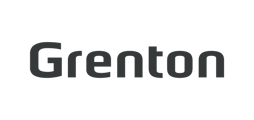Najczęstsze powody nieodnajdywania jednostki centralnej zostały przedstawione poniżej.
1. Niepoprawnie zasilona/niezasilona jednostka centralna
Więcej o poprawnym zasileniu jednostki centralnej można przeczytać pod następującym adresem: link.
2. Źle zarobiony przewód ETHERNET
Sprawdź czy stosowany przewód ETHERNET jest zarobiony w sposób poprawny – czy kolory przewodów skrętki na jednym ze złącz RJ45 odpowiadają kolorom na złączu RJ45 na drugim końcu przewodu. Najlepszym rozwiązaniem jest zastosowanie przewodu fabrycznie zarobionego.
3. Ułamana końcówka RJ45 przewodu ETHERNET
Sprawdź czy złącza RJ45 na przewodzie ETHERNET nie uległy mechanicznemu uszkodzeniu.
4. Podłączenie niewłaściwej karty sieciowej
Upewnij się, że jednostka centralna podłączona jest do właściwej karty sieciowej. Niedozwolone jest, by jednostka centralna była podłączona jednocześnie do routera oraz komputera mającego połączenie z siecią bezprzewodową tego routera. Taka konfiguracja może powodować błędne przypisanie adresu IP jednostce centralnej co może prowadzić do problemów z komunikacją.
Dozwolone konfiguracje przedstawiają schematy poniżej:
- bezpośrednie połączenie z jednostką centralną za pomocą przewodu ETHERNET
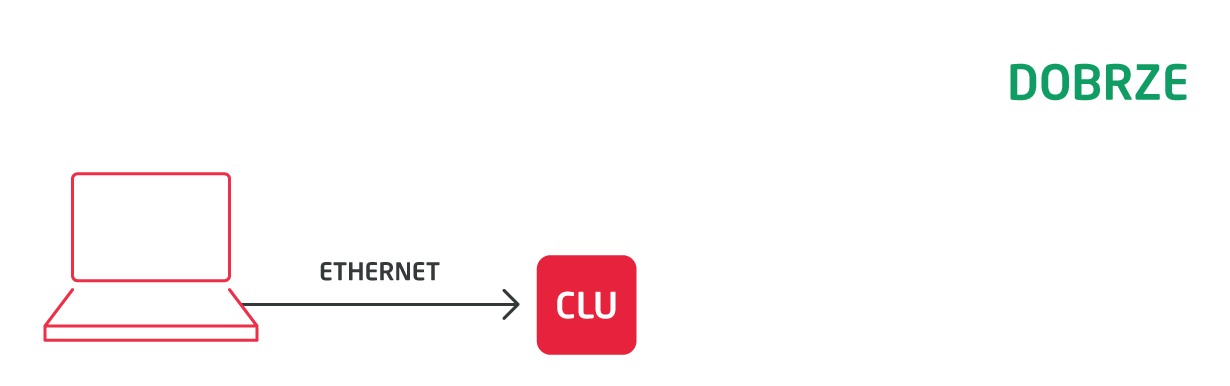
- pośrednie połączenie z jednostką centralną poprzez router sieci lokalnej (jednostka centralna połączona z routerem za pomocą przewodu ETHERNET)
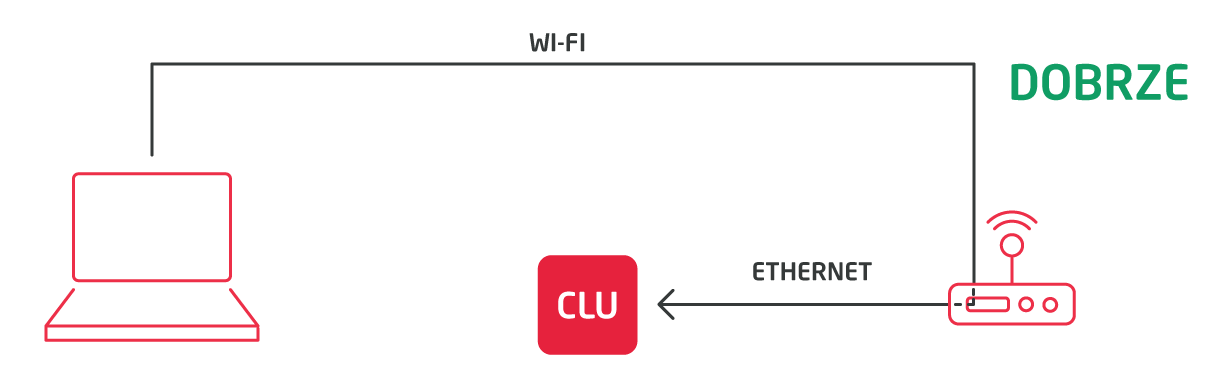
- przykład błędnego połączenia z jednostką centralną
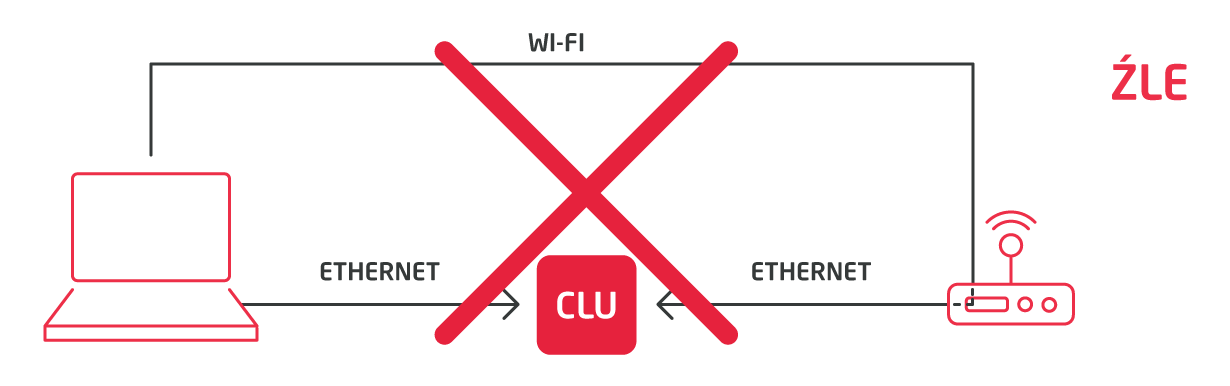
5. Blokowanie komunikacji przez wirtualne karty sieciowe
Brak możliwości komunikacji może wynikać z zainstalowanych na naszym komputerze dodatkowych, wirtualnych kart sieciowych. Mogą być one instalowane przez programy antywirusowe lub inne. Do poprawnej komunikacji z jednostką centralną karty te muszą zostać wyłączone.
- Otwórz Centrum sieci i udostępniania – naciśnij prawy przycisk myszy na ikonie interfejsu sieciowego na pasku narzędzi
 lub
lub  , po czym kliknij „Otwórz Centrum sieci i udostępniania”.
, po czym kliknij „Otwórz Centrum sieci i udostępniania”.
- W lewym górnym rogu nowo otwartego okna dialogowego naciśnij „Zmień ustawienia karty sieciowej”.

- Nowo otwarte okno ukazuje wszystkie dostępne interfejsy sieciowe obsługiwane przez komputer. Przykład okna dialogowego pokazano poniżej.

Jeżeli jednostka centralna CLU podłączona jest do komputera bezpośrednio wówczas sieć zgłaszać się będzie jako „sieć niezidentyfikowana”.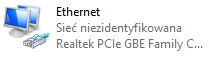
- Wyłącz każdy obiekt, który nie jest interfejsem sieciowym, do którego podłączona jest jednostka centralna. Kliknij na nieużywany interfejs sieciowy prawym przyciskiem myszy, po czym w otwartym oknie dialogowym naciśnij „Wyłącz”.

- W oprogramowaniu Object Manager wykonaj procedurę CLU Discovery.
6. Blokowane interfejsu sieciowego jednostki centralnej
Mogą zdarzyć się jednostkowe przypadki, w których Zapora systemu Windows blokuje komunikację z jednostką centralną. Aby komunikacja mogła zostać nawiązana należy na czas jednorazowego wykonania procedury CLU Discovery wyłączyć Zaporę systemu Windows. Na czas wykonywania podanej procedury ze względów bezpieczeństwa sugeruje się wyłączenie połączenia internetowego.
- Otwórz Centrum sieci i udostępniania – naciśnij prawy przycisk myszy na ikonie interfejsu sieciowego na pasku narzędzi
 lub
lub  , po czym kliknij „Otwórz Centrum sieci i udostępniania”.
, po czym kliknij „Otwórz Centrum sieci i udostępniania”.
- W lewym dolnym rogu nowo otwartego okna dialogowego, naciśnij „Zapora systemu Windows”.
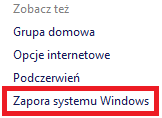
- Otwórz „Włącz lub wyłącz Zaporę systemu Windows”.
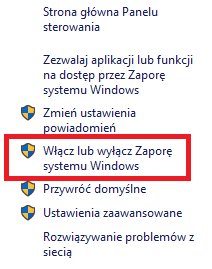
- W otwartym oknie „Dostosowywanie ustawień dla każdego typu sieci” zaznacz „Wyłącz Zaporę systemu Windows” dla ustawień sieci prywatnej i sieci publicznej.
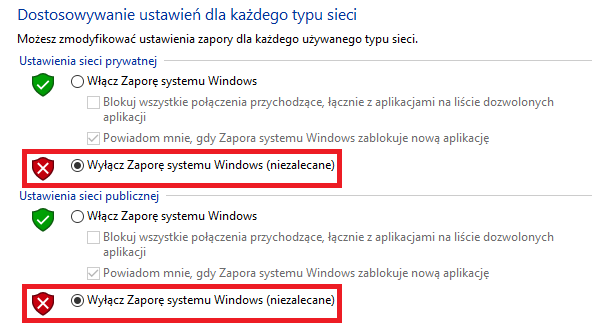
- W oprogramowaniu Object Manager wykonaj procedurę CLU Discovery.
- Jeżeli CLU zostało poprawnie odnalezione i dodane do projektu, należy dodać wyjątek do Zapory Windows. W tym celu włącz aplikację "Zapora Windows Defender z zabezpieczeniami".

- Sprawdź czy w regułach przychodzących wszystkie reguły dla OM są zaznaczone na zielono. Jeśli jakieś reguły są oznaczone czerwonym znakiem zakazu, należy je zmodyfikować.

- Aby zezwolić na połączenia dla reguły, kliknij prawym przyciskiem myszy na regułę i wybierz opcję "Właściwości".
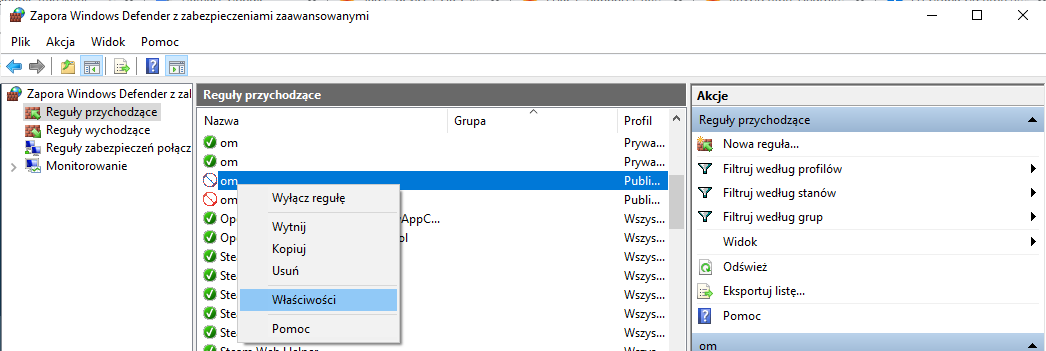
- W polu akcja wybierz opcję "Zezwalaj na połączenie"

- Włącz Zaporę Windows Defender i wykonaj procedurę CLU Discovery.